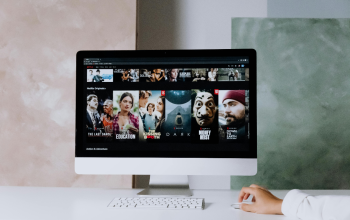Biasanya pas beli laptop baru, rasa penasaran soal spesifikasi tuh gede banget. Apalagi kalo laptop second atau rakitan, sering banget info di dus atau nota pembelian udah nggak ada. Nah kabar baiknya, kamu nggak perlu repot download aplikasi tambahan cuma buat ngecek spek laptop, soalnya Windows udah nyediain banyak tools bawaan yang lengkap banget.
Info kayak jenis prosesor, jumlah RAM, VGA, sampai versi BIOS semuanya bisa kamu akses langsung. Praktis banget karena hemat waktu, hemat storage, dan yang paling penting, hasilnya detail. Jadi entah kamu mau cek buat kerjaan, perbaikan, atau sekedar ngepoin laptop sendiri, cara-cara di artikel Cara Cek Spesifikasi Laptop Tanpa Aplikasi ini bakal ngebantu banget.

Cara Cek Spesifikasi Laptop Tanpa Aplikasi Tambahan
Berikut 8 Cara Cek Spesifikasi Laptop Tanpa Aplikasi. Cuss langsung aja kita bahas satu-satu!
1. Pakai System Information (msinfo32)
Cara paling cepat dan detail itu pakai menu System Information. Tinggal tekan tombol “Windows + R”, terus ketik msinfo32, enter, dan semua info penting muncul, mulai dari nama OS, tipe prosesor, kecepatan CPU, kapasitas RAM, versi BIOS, bahkan sampai model motherboard. Menu ini kayak KTP lengkap-nya laptop kamu.
Biasanya fitur ini sering dipakai teknisi atau orang IT buat analisa masalah. Jadi kalo suatu saat laptop kamu rewel, menu ini bisa bantu banget buat ngecek kondisi sistem sebelum dibawa ke service. Menariknya lagi, dari sini kamu bisa export datanya ke file teks, jadi gampang kalo mau sharing info spek ke orang lain.
2. About Settings
Kalo kamu nggak mau ribet masukin perintah teknis, cara paling gampang ya lewat menu Settings > System > About. Di situ kamu bisa liat spek dasar kayak arsitektur sistem (32-bit atau 64-bit), nama perangkat, dan kapasitas RAM. Singkatnya, ini tuh ringkasan spek inti laptop kamu.
Biasanya menu ini sering dipakai orang buat cek kompatibilitas aplikasi atau OS baru. Misalnya, ada aplikasi yang cuma jalan di 64-bit, jadi sebelum install kamu bisa langsung pastiin lewat sini. Simple banget dan cocok buat yang pengen tau spek inti dengan mudah.
3. Command Prompt
Buat kamu yang suka mainan command line, coba buka “CMD” terus ketik “systeminfo”. Dari situ, Windows bakal nampilin daftar spek lengkap, mulai dari versi Windows, tanggal instalasi, sampai detail hardware lainnya. Rasanya kayak dapet laporan teknis instan langsung dari sistem.
Triknya, kalo output CMD terlalu panjang, kamu bisa pakai perintah tambahan kayak systeminfo | more biar tampilannya lebih gampang dibaca per halaman. Cara ini emang lebih teknis, tapi buat yang terbiasa dengan CMD, hasilnya jauh lebih detail dibanding menu biasa.
4. Device Manager
Mau tau hardware yang nempel di laptop? Coba klik kanan tombol Start terus pilih “Device Manager”. Di situ, ada daftar semua perangkat keras kayak CPU, GPU, sampai hard disk. Jadi kamu bisa tau merek dan jenis komponennya tanpa repot buka casing laptop.
Biasanya cara ini dipakai buat cek driver juga. Misalnya, kalo ada tanda kuning di salah satu komponen, itu berarti drivernya bermasalah. Jadi selain buat tau jenis hardware, Device Manager juga ngebantu banget buat urusan troubleshooting.
5. Display Settings & DirectX Diagnostic Tool
Kalo penasaran VGA yang dipakai, coba klik kanan desktop terus pilih “Display Settings” lalu buka “Advanced display settings”. Dari situ kamu bisa liat GPU yang aktif. Atau kalo pengen lebih detail, ketik “dxdiag” di menu Run, terus cek tab Display. Semua info tentang kartu grafis langsung nongol.
Cara ini penting banget buat gamer atau editor video, karena spesifikasi GPU itu pengaruh besar ke performa. Dengan dxdiag, kamu bisa tau apakah GPU laptop masih kuat buat game AAA terbaru atau udah ngos-ngosan. Jadi, lebih gampang sebelum mutusin upgrade.
6. PowerShell
Buat yang pengen spek lengkap banget, buka “PowerShell” terus ketik “Get-ComputerInfo”. Hasilnya bakal lebih detail dari CMD, mulai dari konfigurasi sistem, versi Windows, sampai informasi teknis lainnya yang biasanya cuma dipahami orang IT.
Meski keliatan ribet, cara ini sebenernya ngebantu banget kalo kamu butuh laporan teknis lengkap. Contohnya pas bikin dokumentasi untuk kerjaan IT, data dari PowerShell bisa langsung disalin buat laporan resmi. Jadi lebih rapi dan profesional.
7. Task Manager
Tekan “Ctrl + Shift + Esc”, lalu buka tab “Performance”. Dari situ kamu bisa liat kondisi CPU, RAM, storage, sampe GPU dalam bentuk grafik real-time. Jadi bukan cuma tau speknya aja, tapi kamu juga bisa liat kinerja laptop pas lagi dipakai.
Ini pas banget buat yang pengen tau kenapa laptop kerasa lemot. Tinggal cek Task Manager, kalo CPU atau RAM mentok, berarti beban kerja lagi berat banget. Cara ini sering dipakai gamer juga buat monitoring FPS dan kestabilan performa.
8. File Explorer
Meski keliatan simpel, jangan remehin cara ini. Tinggal buka File Explorer, klik kanan drive utama, pilih “Properties”, dan langsung keliatan total kapasitas serta sisa ruang kosong. Info kayak gini penting banget buat ngatur file biar storage nggak penuh.
Apalagi kalo kamu sering download film atau install game gede-gedean, ngecek storage secara rutin bisa bikin laptop lebih teratur. Kalo ruang penyimpanan udah hampir habis, kamu bisa langsung bersihin file nggak kepakai atau pindahin data ke harddisk eksternal.
Penutup
Itu dia 8 Cara Cek Spesifikasi Laptop Tanpa Aplikasi. Dengan tau spek laptop secara jelas, kamu jadi lebih gampang nentuin langkah selanjutnya. Mau upgrade RAM, ganti SSD, atau sekedar ngecek laptopnya beneran sesuai sama iklan penjual, semua bisa dilakukan sendiri. Jadi, sebelum mikirin performa laptop lemot atau nyalahin aplikasinya, coba cek dulu speknya biar jelas kondisi aslinya.